Файл hosts это что: Файл Hosts. Предназначение, редактирование и восстановление
Содержание
Пошаговое руководство по настройке файла hosts в Windows 10
Файл hosts — это обычный текстовый документ, расположенный в корневом каталоге операционной системы windows 10 (c:\windows\system32\drivers\etc). Этот файл содержит ip-адреса и доменные имена, которые позволяют компьютеру подключаться к другим компьютерам или веб-сайтам. По сути, это список сопоставлений между доменными именами и ip-адресами, который позволяет пользователям получать доступ к веб-сайтам без необходимости запоминать свой конкретный ip-адрес, то есть выполняет роль локального DNS для компьютера.
Содержание
Файл hosts — это обычный текстовый документ, расположенный в корневом каталоге операционной системы windows 10 (c:\windows\system32\drivers\etc). Этот файл содержит ip-адреса и доменные имена, которые позволяют компьютеру подключаться к другим компьютерам или веб-сайтам. По сути, это список сопоставлений между доменными именами и ip-адресами, который позволяет пользователям получать доступ к веб-сайтам без необходимости запоминать свой конкретный ip-адрес, то есть выполняет роль локального DNS для компьютера.
Обзор назначения и функциональности
Назначение файла hosts двоякое. Во-первых, он позволяет пользователям подключаться непосредственно со своего локального компьютера, не полагаясь на сторонний dns-сервер (например, публичный dns Google). Во-вторых, он может использоваться в целях безопасности, блокируя вредоносные домены или перенаправляя запросы с легитимных сайтов, чтобы к ним не могли получить доступ вредоносные программы или другие злоумышленники. Кроме того, использование файла hosts может также помочь ускорить время локального доступа, поскольку устраняет необходимость внешнего запроса перед соединением с другим компьютером/сайтом.
Пошаговая настройка файла hosts
Шаг 1: найдите файл hosts.
Найти файл hosts в windows 10 очень просто; просто откройте проводник файлов (windows key+e) и перейдите в директорию
c:\windows\system32\drivers\etc\
Щелкните правой кнопкой мыши на «hosts» и выберите «открыть с помощью…», затем выберите блокнот из предложенных вариантов. В результате откроется файл hosts, в который вы сможете внести необходимые изменения.
В результате откроется файл hosts, в который вы сможете внести необходимые изменения.
Шаг 2: создайте резервную копию файла hosts.
Прежде чем вносить какие-либо изменения в существующие файлы hosts, важно создать резервную копию существующей конфигурации, чтобы у вас была точка восстановления, если что-то пойдет не так во время редактирования или сохранения изменений. Для этого скопируйте и вставьте существующий файл «hosts» в другое место с другим именем (например, «hostsbakup»). Это позволит вам легко восстановить прежнюю конфигурацию, если это потребуется в дальнейшем.
Шаг 3: редактирование и сохранение изменений в файле hosts.
Редактирование файла host должно выполняться пользователем, состоящем в группе Администраторы. Иначе не будет возможности сохранить файл.
После создания резервной копии исходного файла hosts вы можете начать вносить в него необходимые изменения с помощью любого текстового редактора (например, блокнота). Чтобы добавить записи для определенных сайтов или ip-адресов, просто введите их в отдельные строки, каждая запись состоит из ip-адреса, за которым следует одно или несколько имен хостов, разделенных пробелами; например:
Чтобы добавить записи для определенных сайтов или ip-адресов, просто введите их в отдельные строки, каждая запись состоит из ip-адреса, за которым следует одно или несколько имен хостов, разделенных пробелами; например:
0.0.0.0 youtube.com 127.0.0.1 mysite 213.180.193.56 mail.ru
В таком случае сайт youtube.com будет заблокирован, mysite — откроется локальный сайт (если на этом же компьютере работает веб-сервер), mail.ru — откроется сайт Яндекс т.к. указан ip адрес Яндекса.
После завершения внесения изменений сохраните их в блокноте перед выходом, чтобы они вступили в силу. Указанные в файле hosts сайты теперь будут доступны, даже если обычные серверы имен dns в данный момент не работали по каким-либо причинам.
Заключение
В этой статье мы представили обзор того, что представляют собой файлы «hosts» в windows 10, а также дали пошаговую инструкцию по их поиску, резервному копированию и редактированию. Основное преимущество, связанное с использованием файлов «host», заключается в его способности дать пользователям полный контроль над тем, какие домены они хотят заблокировать, а также позволить перенаправлять запросы с одного конкретного домена/поддомена на определенный альтернативный ip-адрес — таким образом обеспечивая пользователям простой и доступный способ повысить уровень безопасности и конфиденциальности при работе в Интернете.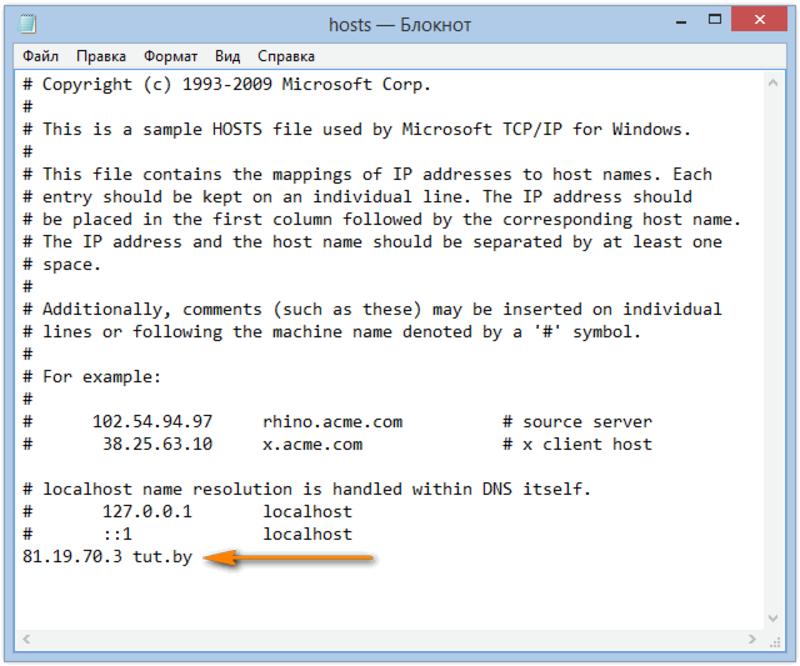
Где находится файл Hosts на телефоне Android, как его открыть и изменить
It-Tehnik
ОС Android – это довольно гибкая система, в которой тысячи различных параметров. Начинающие пользователи даже не догадываются об их существовании. Более опытные владельцы мобильных гаджетов об этих параметрах знают, но не могут их менять из-за отсутствия нужного опыта. Проблему с нехваткой опыта решает наш сайт, на котором уже опубликовано свыше 4000 гайдов и обзоров. Например, в этом материале речь пойдет о файле hosts и его роли в системе Android. Что это такое Для лучшего раскрытия темы начнем издалека. Почти все современные смартфоны, кроме продуктов компании Apple, продаются с предустановленной ОС Андроид. В основу этой системы легло популярное ядро Linux. Так вот, в этом ядре есть тысячи различных конфигурационных файлов. Одни отвечают за работу с аппаратной составляющей, другие нужны для распределения прав между пользователями, а третьи используются для настройки интернета. Файл hosts все же больше относится к третьей категории. Hosts – это системный конфигурационный файл, который связывает домен и IP-адрес, на который он ссылается. Это сухое определение, которое трудно понять новичку. Более простым языком, hosts – это текстовый ресурс, в котором можно прописать IP-адрес сайта, который будет открываться при вводе словесного адреса в поисковик. Рассмотрим небольшой пример. Один из серверов сайта google.com находится по адресу 216.58.209.174. Следственно, когда мы вводим в поисковике google.com, то браузер автоматически перенаправляет нас на этот IP. Однако, в файле hosts мы можем указать, что для этого домена нужно использовать другой IP, например, 222.222.222.222. В таком случае система покорно подчинится изменениям в этом файле и будет открывать сайт, расположенный по адресу 222.222.222.222, при вводе в адресную строку домена google.com. Как открыть файл Порой возникает необходимость проверить hosts на наличие лишних параметров. К слову, многие вирусы нередко модифицируют файл, чтобы перенаправлять пользователей с официальных сайтов на их поддельные копии.
Файл hosts все же больше относится к третьей категории. Hosts – это системный конфигурационный файл, который связывает домен и IP-адрес, на который он ссылается. Это сухое определение, которое трудно понять новичку. Более простым языком, hosts – это текстовый ресурс, в котором можно прописать IP-адрес сайта, который будет открываться при вводе словесного адреса в поисковик. Рассмотрим небольшой пример. Один из серверов сайта google.com находится по адресу 216.58.209.174. Следственно, когда мы вводим в поисковике google.com, то браузер автоматически перенаправляет нас на этот IP. Однако, в файле hosts мы можем указать, что для этого домена нужно использовать другой IP, например, 222.222.222.222. В таком случае система покорно подчинится изменениям в этом файле и будет открывать сайт, расположенный по адресу 222.222.222.222, при вводе в адресную строку домена google.com. Как открыть файл Порой возникает необходимость проверить hosts на наличие лишних параметров. К слову, многие вирусы нередко модифицируют файл, чтобы перенаправлять пользователей с официальных сайтов на их поддельные копии. Не беспокойтесь, эта проблема касается только телефонов с разблокированными root-правами. На нашем сайте есть материалы, посвященные получению и отключению root-прав. Итак, для открытия системного ресурса нам понадобится любой продвинутый проводник. Автор в таких целях предпочитает использовать Root Explorer. Алгоритм действий: Установите приложение по этой ссылке. Откройте его и выдайте необходимые разрешения (просто нажимайте на все появляющиеся галочки и кнопки «Разрешить»). Перейдите во вкладку «System» в верхней части экрана. Откройте папку system, а после перейдите в подпапку etc. Именно в этой подпапке находится нужный ресурс. Кликните по hosts. Выберите тип «текстовый файл». Готово. Пока не понятно, что это за последовательность текста. Более подробно о ней мы расскажем в последнем заголовке этого материала. Как его изменить Иногда у пользователей возникает необходимость вручную изменить этот файл для своих целей. В таком случае без root-прав не обойтись. Все системные файлы находятся в корневых каталогах, доступ к которым запрещен непривилегированным пользователям (забавно, но это официальный термин в Linux).
Не беспокойтесь, эта проблема касается только телефонов с разблокированными root-правами. На нашем сайте есть материалы, посвященные получению и отключению root-прав. Итак, для открытия системного ресурса нам понадобится любой продвинутый проводник. Автор в таких целях предпочитает использовать Root Explorer. Алгоритм действий: Установите приложение по этой ссылке. Откройте его и выдайте необходимые разрешения (просто нажимайте на все появляющиеся галочки и кнопки «Разрешить»). Перейдите во вкладку «System» в верхней части экрана. Откройте папку system, а после перейдите в подпапку etc. Именно в этой подпапке находится нужный ресурс. Кликните по hosts. Выберите тип «текстовый файл». Готово. Пока не понятно, что это за последовательность текста. Более подробно о ней мы расскажем в последнем заголовке этого материала. Как его изменить Иногда у пользователей возникает необходимость вручную изменить этот файл для своих целей. В таком случае без root-прав не обойтись. Все системные файлы находятся в корневых каталогах, доступ к которым запрещен непривилегированным пользователям (забавно, но это официальный термин в Linux). После разблокировки root, повторите инструкцию выше. Только в последнем шаге, когда нужно выбрать программу для открытия, укажите «редактировать текст». После изменений нажмите на значок дискеты, чтобы сохранить новые параметры. В каком формате добавлять новые адреса Те, кто увидел содержимое этого ресурса впервые, сильно удивляются. Ведь вместо сложных структур, внутри оказалась обычная последовательность ip-адресов и хостов. Так и есть, для добавления новой записи в hosts, достаточно указать ее в следующем формате: 0.0.0.0 example.com Вместо нулей укажите адрес конечного сервера, а домен example.com замените на адрес сайта, с которого будет происходить переадресация на указанный IP.
После разблокировки root, повторите инструкцию выше. Только в последнем шаге, когда нужно выбрать программу для открытия, укажите «редактировать текст». После изменений нажмите на значок дискеты, чтобы сохранить новые параметры. В каком формате добавлять новые адреса Те, кто увидел содержимое этого ресурса впервые, сильно удивляются. Ведь вместо сложных структур, внутри оказалась обычная последовательность ip-адресов и хостов. Так и есть, для добавления новой записи в hosts, достаточно указать ее в следующем формате: 0.0.0.0 example.com Вместо нулей укажите адрес конечного сервера, а домен example.com замените на адрес сайта, с которого будет происходить переадресация на указанный IP.
© It-Tehnik
Интернет, Google, Apple
Файл известных хостов — Глоссарий
- Проекты
Публикации
Развернуть или свернуть
Темы
Развернуть или свернуть
- Новости и обновления
- События
- Глоссарий
О CSRC
Развернуть или свернуть
Поиск
Сортировать по
Релевантность (наилучшее соответствие)Срок (A-Z)Срок (Z-A)
Пункты на странице
100200500Все
- Глоссарий
А
|
Б
|
С
|
Д
|
Е
|
Ф
|
г
|
ЧАС
|
я
|
Дж
|
К
|
л
|
М
|
Н
|
О
|
п
|
Вопрос
|
р
|
С
|
Т
|
U
|
В
|
Вт
|
Икс
|
Д
|
Z
Файл известных хостов
Определения:
Файл, связанный с определенной учетной записью, который содержит один или несколько ключей хоста.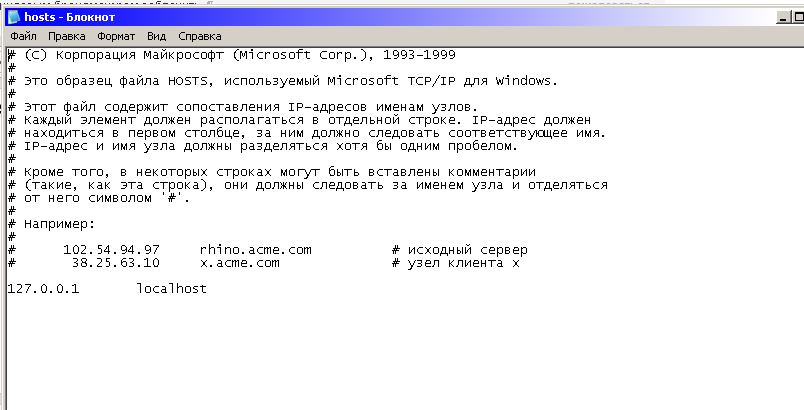 Каждый ключ хоста связан с адресом сервера SSH (IP-адрес или имя хоста), чтобы сервер мог быть аутентифицирован при инициации соединения. Пользователь или администратор, который устанавливает первое подключение к SSH-серверу, отвечает за проверку того, что ключ хоста, представленный этим сервером, является фактическим ключом (а не мошенническим ключом), прежде чем он будет помещен в файл известных хостов.
Каждый ключ хоста связан с адресом сервера SSH (IP-адрес или имя хоста), чтобы сервер мог быть аутентифицирован при инициации соединения. Пользователь или администратор, который устанавливает первое подключение к SSH-серверу, отвечает за проверку того, что ключ хоста, представленный этим сервером, является фактическим ключом (а не мошенническим ключом), прежде чем он будет помещен в файл известных хостов.
Источник(и):
НИСТИР 7966
Что такое файл hosts и как его использовать? — База знаний
Файл hosts — это файл, который находится в операционной системе на вашем локальном компьютере и позволяет вам вручную сопоставлять имена хостов с IP-адресами.
Файл hosts может быть особенно полезен при тестировании веб-сайта, на который еще не указывает доменное имя.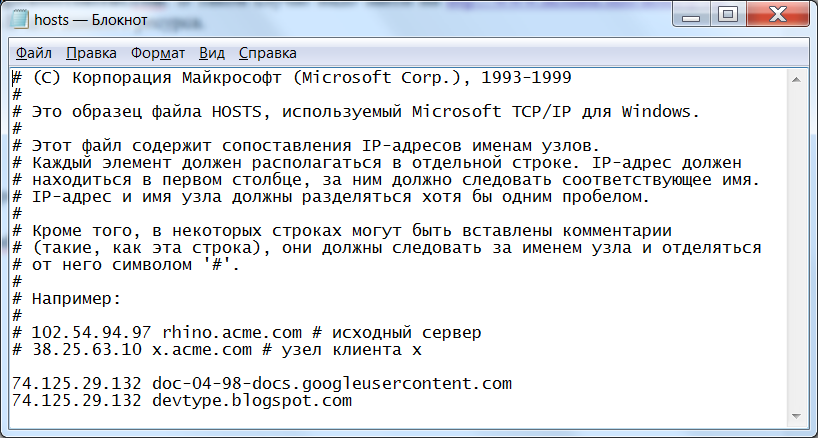
Например, возможно, вы недавно настроили новый веб-сайт для использования с именем хоста example.org . Однако DNS для вашего доменного имени example.org , возможно, еще не настроен для указания на IP-адрес веб-сервера. Добавление записи в файл hosts в вашей локальной системе для example.org позволит вам переопределить реальный DNS для example.org и, по сути, «обмануть» вашу систему, заставив ее думать, что она указывает куда-то еще.
Где найти файл hosts?
В операционной системе на базе Unix (например, OS X или Linux ) файл hosts обычно находится по адресу:
/etc/хост |
На современной версии Microsoft Windows , файл hosts обычно находится по адресу:
| C:\WINDOWS\system32\drivers\etc\hosts |
Что я найду в файле hosts?
Содержимое файла по умолчанию обычно выглядит примерно так:
127. |
Каждая строка в файле представляет собой «запись hosts». Записи содержат два поля, разделенные пробелом (табуляцией или пробелами). Первое поле представляет собой IP-адрес, с которым сопоставляется запись, а второе поле представляет сопоставляемое имя хоста.
В приведенном выше примере первая запись сопоставляет имя хоста localhost с IP-адресом 127.0.0.1
Любые пустые строки в файле hosts будут игнорироваться. Строки, начинающиеся с символа «#», являются комментариями в файле и также будут игнорироваться.
Как добавить запись в файл hosts?
Добавить запись в файл hosts так же просто, как отредактировать файл в текстовом редакторе по вашему выбору и добавить дополнительную строку с соответствующим IP-адресом и именем хоста.
Обратите внимание, что для редактирования файла hosts в большинстве систем обычно требуются права администратора.

 0.0.1 локальный хост
::1 локальный хост
0.0.1 локальный хост
::1 локальный хост 